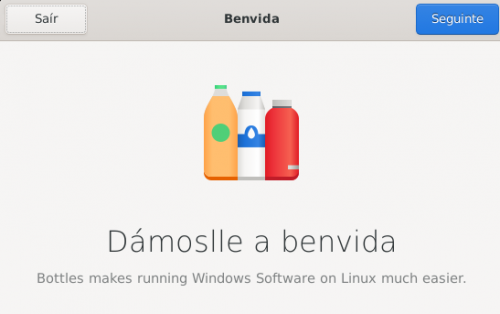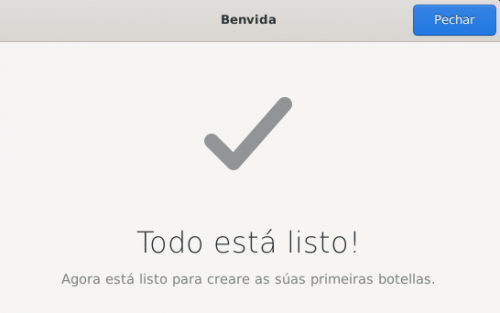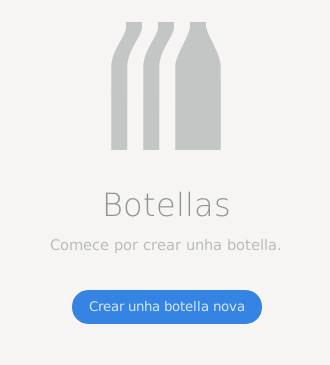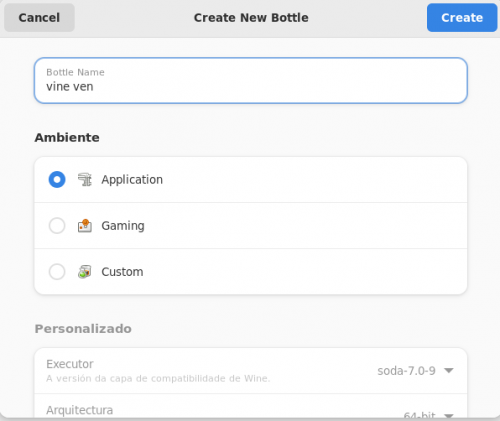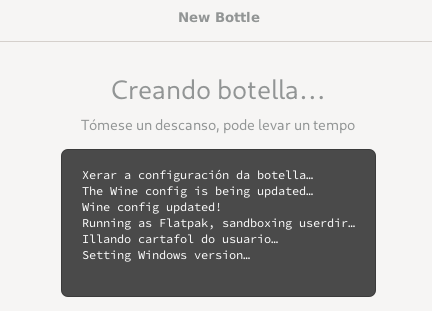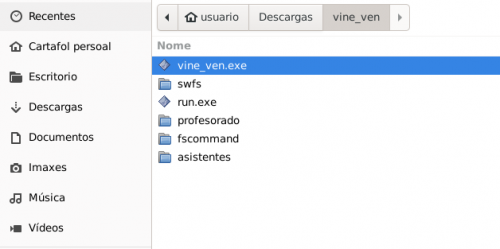Instalación e execución de Vine-Ven na Maqueta Abalar
Vine Ven é un programa desenvolvido pola Comunidade Valenciana para apoio da aprendizaxe do castelán deseñado para alumnado que descoñece a cultura e a lingua española e de recente incorporación ao sistema educativo. Malía estar programado para o sistema operativo Microsoft Windows, pódese facer funcionar na Maqueta Abalar.
1. Maqueta Abalar nos equipos E-Dixgal
No caso da maqueta Abalar dos equipos E-Dixgal, é preciso instalar a aplicación Wine. Para iso hai que dirixirse a Aplicativos > Sistema > Instalador de Wine
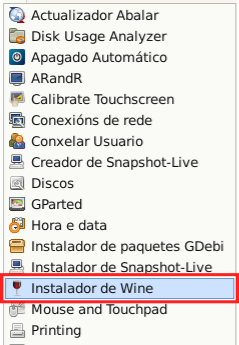
E aprece un aviso do tamaño que vai ocupar e danos unha idea de que o proceso non é inmediato. Dependerá do ancho de banda dispoñible

E hai que premer en Si, como parece lóxico. Ata que remata o proceso de instalación e aceptamos.
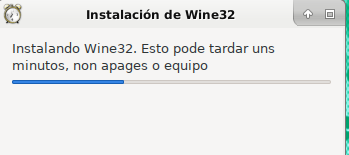
Ao rematar aparece un aviso indicándonos o método para executar un programa que dependa de Wine
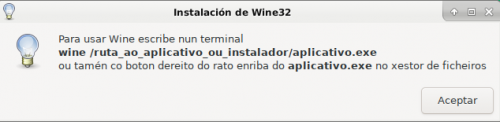
2. Descagar o aplicativo Vine-Ven
https://ceice.gva.es/estatico/polin/publicaciones-en-linea/vine_ven.zip
3. Unha vez descargado hai que descomprimilo escollendo a opción "Extraer aquí" que aparece ao premer o botón dereito do rato.
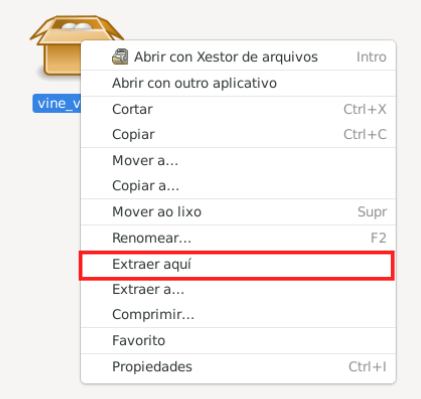
4. A opción máis sinxela é abrir o cartafol e colocase enriba do ficheiro vine-ven.exe e co botón dereito do rato pinchar na opción: "Abrir con outro aplicativo" e seguidamente, "Wine Windows Program Loader" e finalmente premer no botón "Seleccionar"
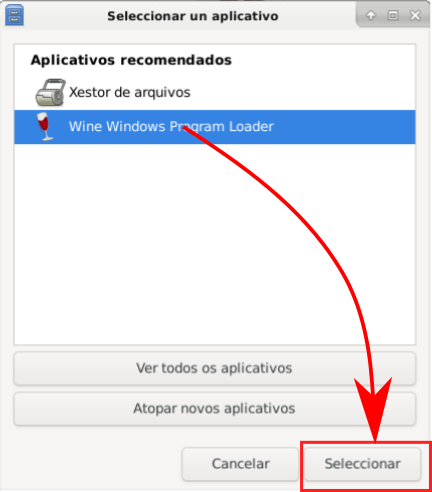
5. Como o aplicativo aparecen en Valenciano (opción Vine) e en castelán (opción Ven), prememos nesta última, e comeza a execución do mesmo.

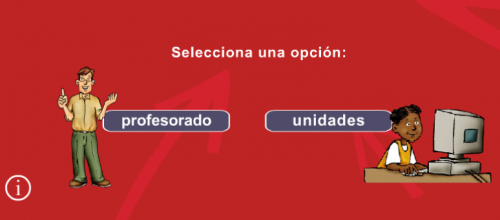
2. Maqueta Abalar libre
No caso de dispoñer dunha maqueta Abalar Libre, pódese facer todo o anterior, pero como podemos instalar programas, é posible que nos resulte cómodo instalar o programa Bottles.